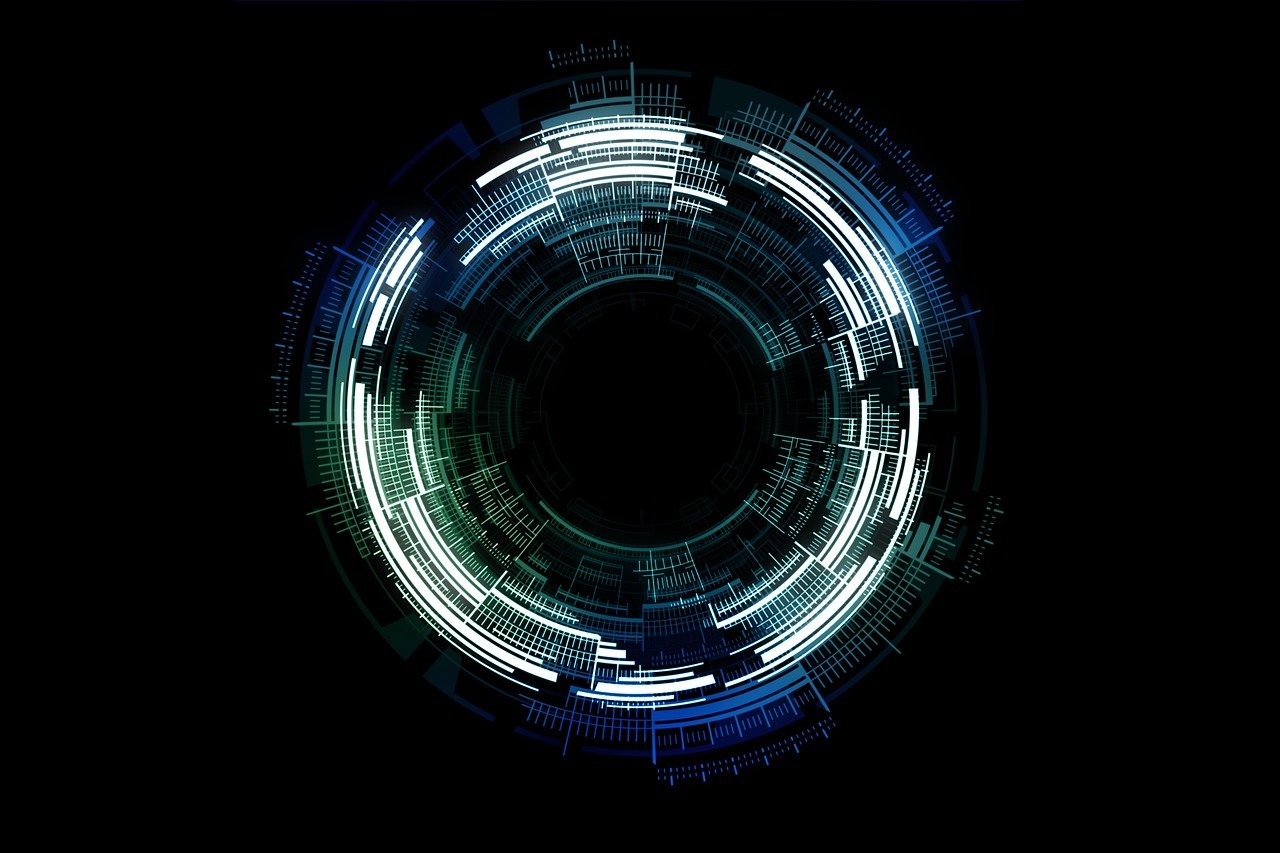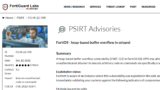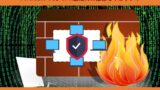FortiGateのvaln untagの設定-pingが通らない場合
FortiGateにVlanを設定・インターフェイスの設定を行う方法と注意点を解説します。[記事一覧]
物理インターフェイスに設定する方法 untag-vlan
FortiGateにuntag(アクセスポート)でvlan、IPアドレスを設定する場合は、物理インターフェイスに設定します。
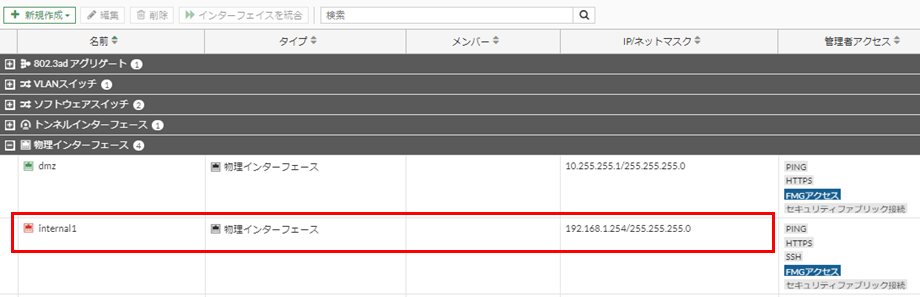
物理インターフェイスにvlanインターフェイスを設定する方法 tag-vlan
FortiGateにtag(トランクポート)でvlan、IPアドレスを設定する場合は、物理インターフェイスに「vlanインターフェイス」を作成し設定します。
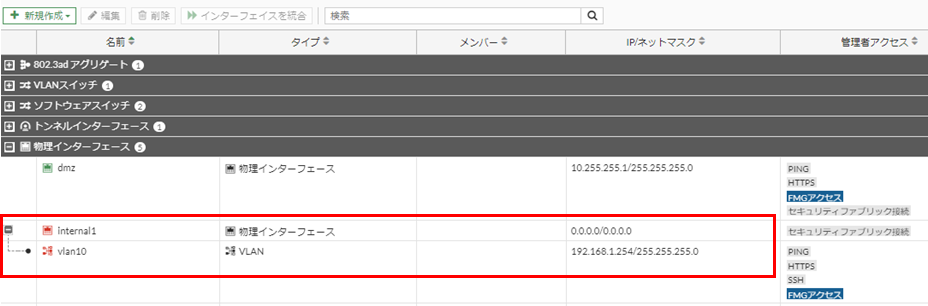
方法は右上の[新規作成]より新規インターフェイス作成画面を開き情報を入力します。
この時タイプを「VLAN」と設定し、vlanIDと紐づけるインターフェイスの指定、IPアドレスの設定を行います。
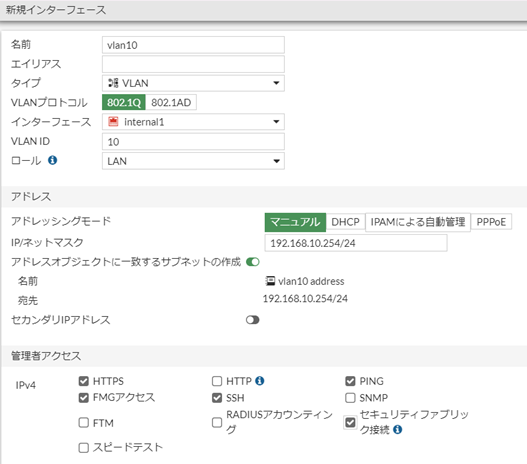
この方法でvlanを作成した場合、自動でtag-vlanになりますので、注意が必要です。
同じ方法で、1つのインターフェイスにいくつもvlanを設定することができるので、tag-vlanにて複数のvlanを通すことが可能です。
pingが通らない場合-注意点-
FortiGateのインターフェイスにIPアドレスを設定して、ping疎通確認がうまくいかない場合の注意点を下記で紹介します。
物理ポートにvlanを紐づけると自動でtag valnになる
FortiGateのインターフェイスを設定する上での注意点ですが、物理インターフェイス(ポート)」にVLANインターフェイスを紐づけると自動的に[tag vlan]となります。
vlanを1つしか設定していなくても、同じく自動でtag vlanとなります。
PCのインターフェイスはuntagのため、直接接続しても疎通確認が行えない(pingが通らない)ので注意が必要です。
疎通確認や通信を行うためにはスイッチなどにtag vlanを設定し、接続する必要があります。
vlanインターフェイスでpingを許可する
物理インターフェイスにvlanインターフェイスを紐づけ、そのvlanに設定したIPアドレスへping疎通確認を行う際は、物理インターフェイスではなく、vlanインターフェイスにping許可の設定を行う必要があります。
同じくvlanに設定したIP宛にアクセスし、FortiGateへのログインなどを行う場合もhttpsなどをvlanインターフェイスで「管理者アクセス」より許可する必要があります。
ポリシーを設定する場合も、物理インターフェイスではなく、vlanインターフェイスを指定して設定する必要があります。
※商品PRを含む記事です。当メディアはAmazonアソシエイト、楽天アフィリエイトを始めとした各種アフィリエイトプログラムに参加しています。当サービスの記事で紹介している商品を購入すると、売上の一部が弊社に還元されます。